让您成为 iCloud 大师的 10 个 iCloud 提示和技巧
尽管 iCloud 已经存在多年,但并不是每个人都知道如何最好地使用它。 如果您已将设备与 iCloud 同步,则不必担心意外丢失数据。 除此之外,还有很多 Apple 用户不知道的 iCloud 提示和技巧。 不仅可以进行备份,它还可以用于执行各种其他任务。 在这篇文章中,我们将让您熟悉一些每个人都应该知道的基本 iCloud Drive 提示和技巧。
如果您有 iOS 设备,那么您很可能已经在使用 iCloud 来保护您的数据安全。 为确保您像专业人士一样使用 iCloud,请了解这些精选的 iCloud 提示。
1. 在您的系统上创建一个 iCloud Drive
这是在您的系统上访问 iCloud 的最简单方法之一。 您可以随时选择在您的系统上创建其驱动器,而不是从其专用网站访问 iCloud。 只需从其官方网站下载 iCloud 并创建其专用驱动器即可轻松访问。 之后,您只需将文件拖放到云端即可。
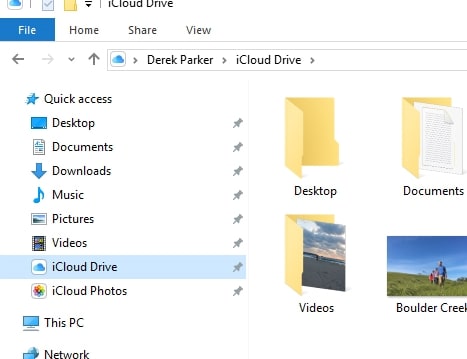
2.在iCloud上备份
如果您使用的是 iPhone 或 iPad 等 iOS 设备,那么您可以轻松地在 iCloud 上备份您的文件。 为此,请转到设备的设置 > iCloud > 备份并打开“iCloud 备份”选项。 如果要立即备份,请点击“立即备份”按钮。
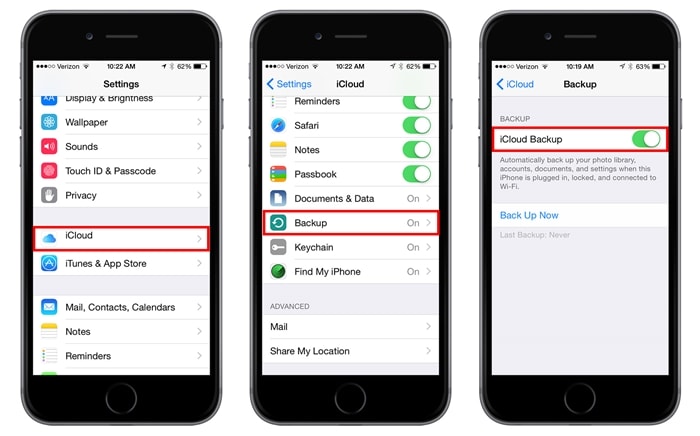
3. 执行选择性备份
如果您没有高级 iCloud 帐户,那么您可能会遇到存储空间不足的情况。 最好的 iCloud Drive 提示和技巧之一是您可以选择要上传到驱动器的数据类型。 只需转到您设备的“设置”>“iCloud”,然后打开或关闭您选择的选项。 您可以使用 iCloud 同步各种数据文件,例如照片、音乐、联系人、笔记等。
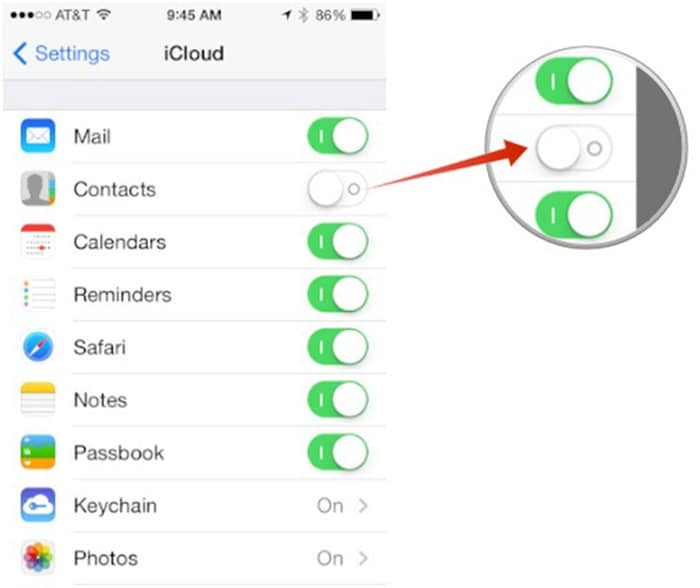
4. 将您的密码存储在 iCloud 钥匙串中
Apple 提供了 iCloud 钥匙串的一项特殊功能来保护您的密码。 如果两台或多台 iOS 设备相互连接,那么您在一台设备上使用的密码也可以在钥匙串的帮助下在另一台设备上使用。 为此,您需要访问“设置”>“iCloud”>“钥匙串”并打开该功能。 稍后,您需要通过提供您的凭据来授权其他设备。 通过遵循这些 iCloud 提示,您当然可以将密码放在手边。
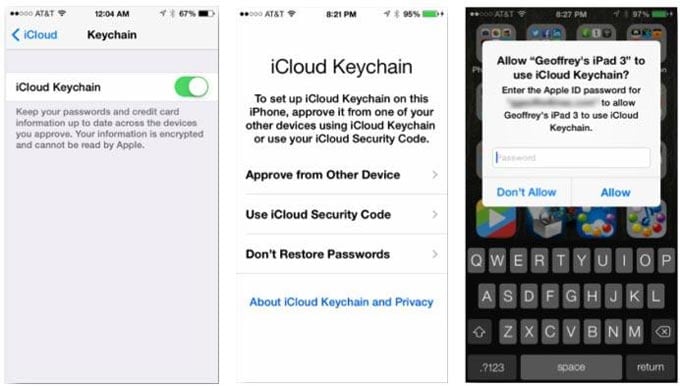
5. 确保 iCloud 数据安全
您也可以使用钥匙串功能创建(和共享)iCloud 安全码。 启动系统偏好设置后,访问钥匙串部分。 从这里,您可以提供一个 4 位数的安全码来访问 iCloud。 在高级设置中,您可以选择与其他设备共享此代码以添加复杂的安全层。
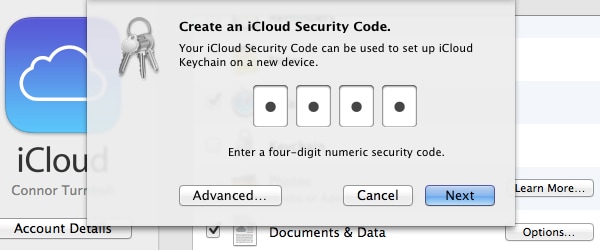
6. iCloud 家庭共享
顾名思义,通过 iCloud 家庭共享功能,您可以轻松地与家人共享云端存储。 使用这些 iCloud 提示和技巧,您还可以控制购买并向其他家庭成员应用限制。 转到 iCloud 设置并打开家庭共享选项。 之后,您可以添加家庭成员、与他们分享您的位置、分享购买以及做很多其他事情。
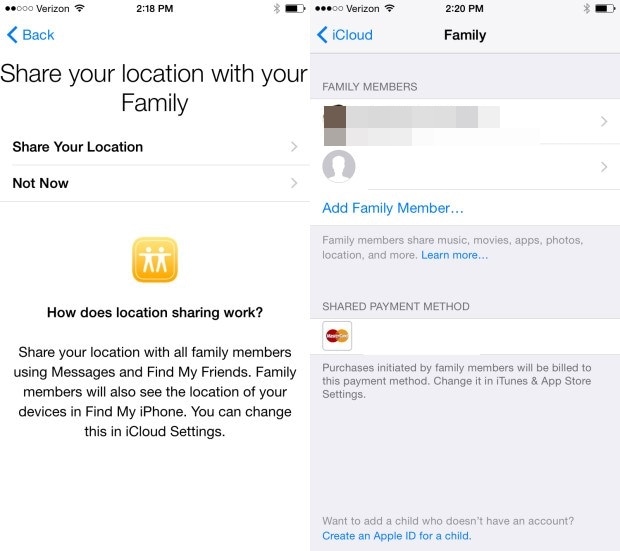
7.分享位置
这无疑是没有多少用户知道的最好的 iCloud 提示和技巧之一。 在 iCloud 上启用“家人共享”选项后,您可以轻松地与家人共享您的位置。 稍后,您可以转到其高级设置并点击“共享我的位置”选项。 只需设置此功能,即可随时随地与家人分享您的位置。
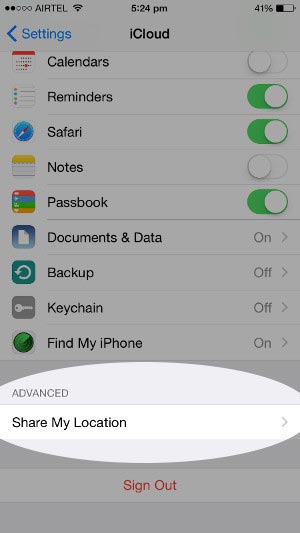
8.启用iCloud照片库
如果您希望轻松地在多个设备上访问您的照片,请使用 iCloud 照片库的帮助。 它是最简单的 iCloud Drive 提示和技巧之一,可以通过访问手机的设置 > 照片和相机来启用。 从这里,打开“iCloud 照片库”的功能。 选中“优化 iPhone 存储”选项以节省设备的存储空间。 您可以从您的设备或 iCloud 网站访问照片库。
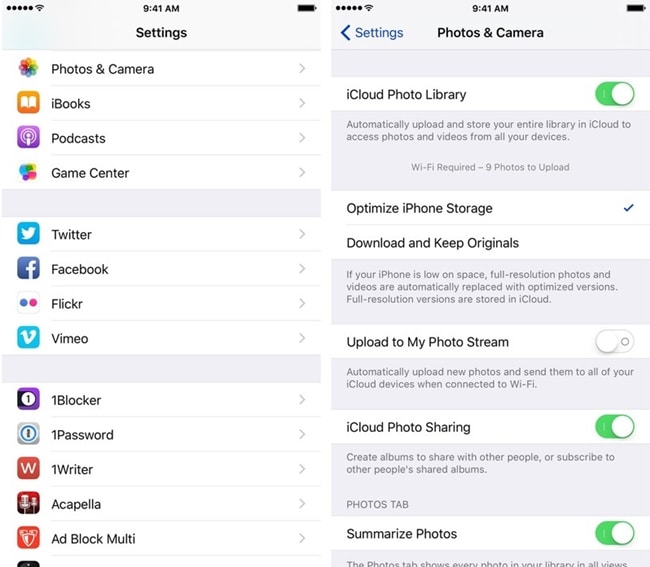
9.自动下载购买
如果您不想手动将购买的物品从一台设备移动到另一台设备,那么您可以借助 iCloud 的帮助。 转到其商店首选项选项卡并为自动下载设置您的首选选项。 从这里,您也可以选择自动下载已购买的项目,例如 iCloud 上的音乐、应用程序和书籍。 在这些 iCloud 提示的帮助下,您当然可以保证您购买的物品的安全。
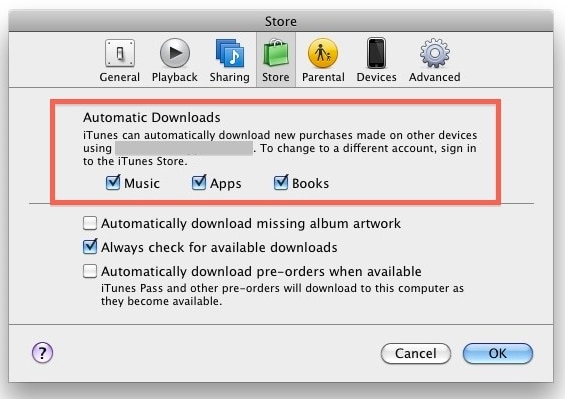
10. 从 iCloud 恢复备份
如您所知,iCloud 可用于备份您的数据并在之后恢复此备份。 不过,这样做时,您可能必须重置设备。 如果您想在不需要重置设备的情况下恢复 iCloud 同步文件,那么只需借助 DrFoneTool 等第三方工具 iPhone数据恢复. 它可以帮助您有选择地从 iCloud 同步文件中恢复文件。 您可以了解如何从 iCloud 同步文件中恢复文件,而无需正确重置您的设备 此处.

DrFoneTool – iPhone 数据恢复
世界上第一个 iPhone 和 iPad 数据恢复软件
- 提供三种方法来恢复 iPhone 数据。
- 扫描 iOS 设备以恢复照片、视频、联系人、消息、便笺等。
- 提取和预览 iCloud 同步文件和 iTunes 备份文件中的所有内容。
- 有选择地从 iCloud 同步文件和 iTunes 备份中恢复您想要的内容到您的设备或计算机。
- 兼容最新的 iPhone 机型。
我们希望在获得这些 iCloud 提示和技巧的帮助后,您将能够毫无困难地管理 iCloud Drive。 从与家人共享您的空间到及时备份您的数据,iCloud 可以以不同的方式使用。 现在,当您了解其中一些令人惊叹的 iCloud Drive 提示和技巧时,您当然可以充分利用它。 随时在下面的评论中与我们其他人分享您的 iCloud 提示。

